Comment copier lintégralité du lien sur Safari iPhone

Découvrez comment copier tous les liens ouverts sur Safari pour iPhone grâce à iOS 15, simplifiant le partage et l
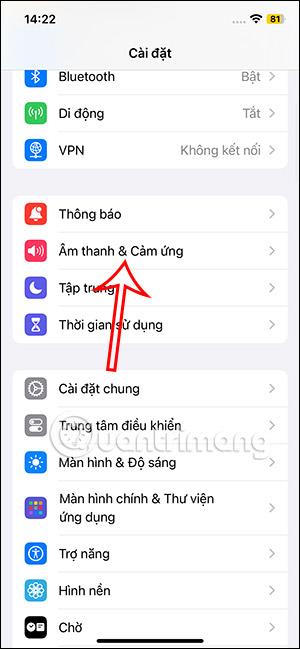
iOS 17 propose de nombreuses modifications sonores de notification pour les messages et les appels, ainsi que des notifications pour les e-mails, les calendriers et les alertes. Dans les versions iOS précédentes, l'iPhone utilisait le même son de notification par défaut, mais dans iOS 17.2, les utilisateurs peuvent également modifier le son de notification par défaut, ainsi qu'un type de vibration différent souhaité par l'utilisateur. L'article suivant vous guidera pour modifier les notifications par défaut sur iPhone.
Instructions pour modifier le son de notification par défaut sur iPhone
Étape 1:
Sur l'interface d'iOS 17.2, les utilisateurs cliquent sur Paramètres et sélectionnent Son et Toucher pour continuer. En passant à la nouvelle interface, les utilisateurs cliquent sur Avertissements par défaut pour ajuster.

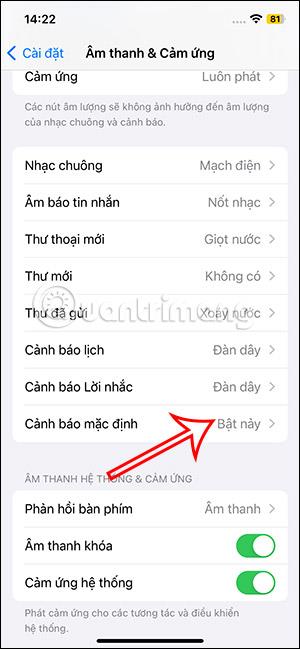
Étape 2:
Ici, nous verrons l'alerte par défaut changer pour d'autres sons ci-dessous, ou cliquez sur Télécharger toutes les tonalités achetées si nous téléchargeons le fichier sonore de sonnerie parmi lequel choisir.
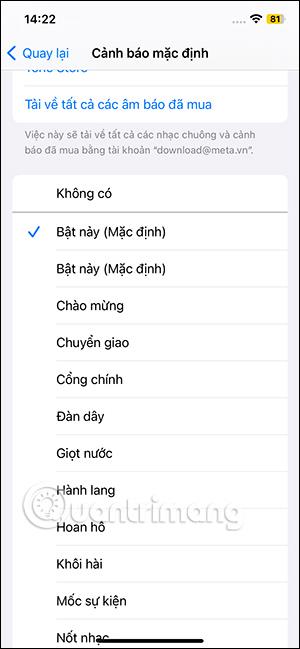
Étape 3:
Ensuite, placez-vous au-dessus de l'interface et cliquez sur Toucher pour changer le mode de vibration. Ici, vous disposez également de nombreuses options pour le mode de perte . Les utilisateurs cliquent sur chaque type de vibration pour choisir ce qu'ils souhaitent.
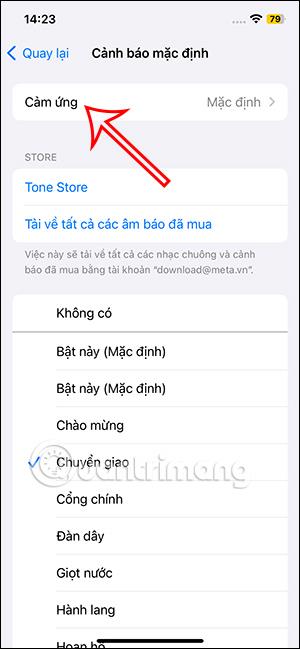
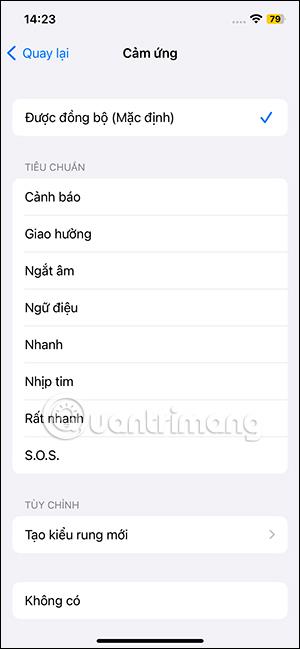
De plus, vous pouvez cliquer sur Créer un nouveau modèle de vibration pour créer le modèle de vibration souhaité. Nous cliquons sur l'écran pour créer une vibration, appuyons et maintenons pour créer une vibration continue. Après avoir créé un nouveau modèle de vibration, appuyez sur Stop , puis appuyez sur Enregistrer dans le coin supérieur pour enregistrer.
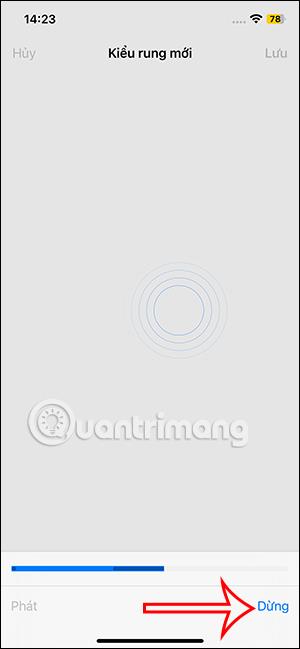
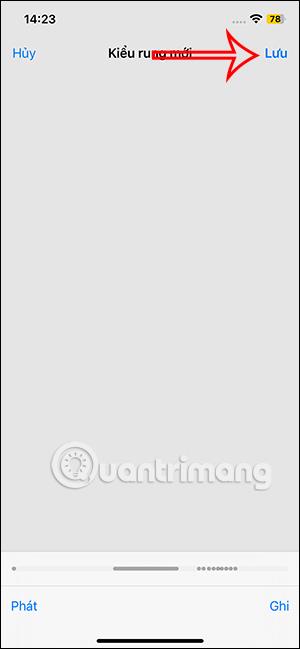
Le son et les vibrations ont donc changé pour les notifications sur iPhone.
Découvrez comment copier tous les liens ouverts sur Safari pour iPhone grâce à iOS 15, simplifiant le partage et l
Découvrez comment désactiver la caméra sur iPhone ou iPad grâce à la fonctionnalité Screen Time. Protégez votre vie privée et gérez vos applications facilement.
Apprenez à utiliser la fonctionnalité « Écouter la page » de Safari sur iPhone et iPad pour écouter des articles facilement.
Découvrez comment créer un mémoji du Père Noël sur iPhone en utilisant des options de personnalisation innovantes et amusantes.
Apprenez à désactiver la lecture automatique des vidéos sur Safari iPhone. Cet article vous fournit des étapes claires et utiles pour configurer cette option.
Découvrez comment atténuer la barre de dock sur iPhone à partir de iOS 15, en réduisant la transparence pour une couleur harmonisée avec votre fond d
Découvrez comment vos AirPods peuvent vous notifier automatiquement des appels entrants et des messages sur votre iPhone grâce à des fonctionnalités utiles.
Découvrez l
Lors de la mise à niveau vers iOS 16, l'application Mail sur iOS 16 sera mise à jour avec la possibilité de rappeler les e-mails lorsqu'ils sont envoyés avec une heure sélectionnable.
iOS 16 propose de nombreuses fonctionnalités pour personnaliser l'écran de verrouillage de l'iPhone. Et l'image de l'écran de verrouillage de l'iPhone a également la possibilité de recadrer l'image directement, en ajustant la zone de l'image à votre guise.








